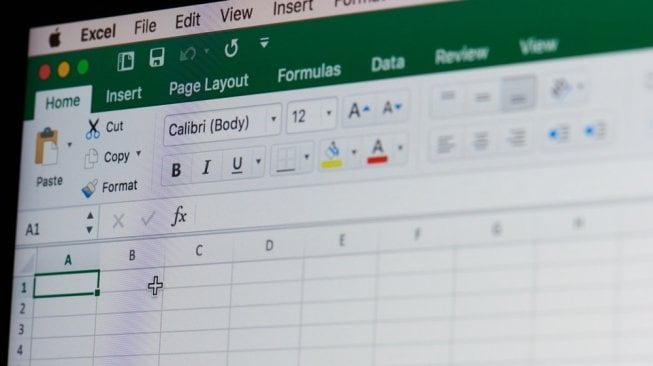Suara.com - Pengguna dapat mengubah angka desimal pada dokumen Microsoft Excel ke bentuk pecahan agar lebih mudah dipahami.
Untuk mengubah angka desimal ke bentuk pecahan, pengguna tidak perlu menggunakan kalkulator karena Excel menyediakan fitur yang dapat mengubahnya secara langsung.
Desimal merupakan bilangan yang memiliki bentuk khusus yang terdiri dari dua angka atau lebih dengan tanda koma, di mana angka di depan koma adalah bilangan satuan dan angka di belakang koma adalah persepuluhan, perseratus, dan seterusnya.
Ada beberapa cara mengubah desimal ke pecahan di Microsoft Excel yang bisa digunakan pengguna. Berikut ini cara untuk mengubah angka desimal ke bentuk pecahan di Excel:
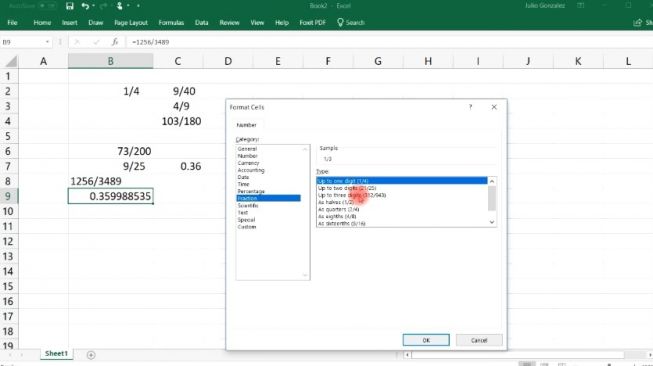
1. Cara mengubah desimal ke pecahan dengan menu Number Format
- Buka dokumen Microsoft Excel.
- Blok semua cell yang berisi angka desimal.
- Klik tab Home.
- Pada tab menu Number, klik pada tanda panah kecil yang berada di samping opsi menu General.
- Pengguna akan melihat menu dropdown, klik pada opsi Fraction.
- Selesai.
2. Cara mengubah desimal ke pecahan dengan menu Format Cells
- Blok semua cell yang berisi angka desimal.
- Klik kanan pada cell.
- Klik Format Cells.
- Dialog box Format Cells akan muncul.
- Klik tab menu Number.
- Pada kolom Category, klik pada menu Custom.
- Pada kolom Type yang ada di sebelah kanan, klik pada format: ?/?
- Klik Ok.
- Selesai.
3. Cara mengubah desimal ke pecahan dengan rumus text
- Buka dokumen Microsoft Excel.
- Klik pada cell di mana hasil perubahan angka pecahan ingin diletakkan.
- Masukkan rumus =text(klik pada cell yang berisi angka desimal,"?_?_)") pada cell tersebut.
- Tekan tombol Enter.
- Selesai.
Cara mengubah angka desimal ke bentuk pecahan di Microsoft Excel di atas sangat mudah dilakukan. Pengguna hanya perlu memilih salah satu cara sesuai dengan keinginan. (Jeffry Francisco)
Baca Juga: Cara Menggunakan Fitur AutoSum di Microsoft Excel, Hanya 4 Langkah Mudah